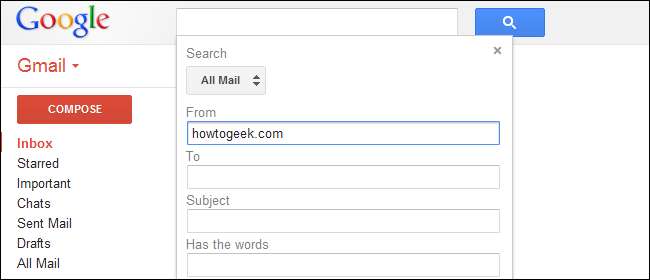
A Gmail egy Google-termék, így természetesen hatékony keresési funkciókkal rendelkezik. De a Gmail egyes keresési funkciói el vannak rejtve, és nem jelennek meg a Keresési beállítások panelen. Ismerje meg a Gmail keresési trükkjeit a hatalmas beérkező levelek elsajátításához.
Szűrőket is létrehozhat bármilyen végrehajtott keresésből. A szűrők automatikusan végrehajtják a bejövő e-mailekkel kapcsolatos műveleteket, például törölnek, címkét alkalmaznak vagy továbbítanak egy másik e-mail címre.
Alapvető keresési funkciók
Ahelyett, hogy csak beírna egy keresési lekérdezést a keresőmezőbe, kattintson a lefelé mutató nyílra további keresési lehetőségek megjelenítéséhez.
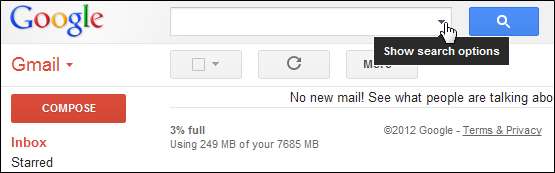
A keresési beállítások párbeszédpanel a Gmail számos alapvető keresési operátorát mutatja be. Van azonban néhány keresési lehetőség, amely nem jelenik meg ebben a párbeszédpanelen.
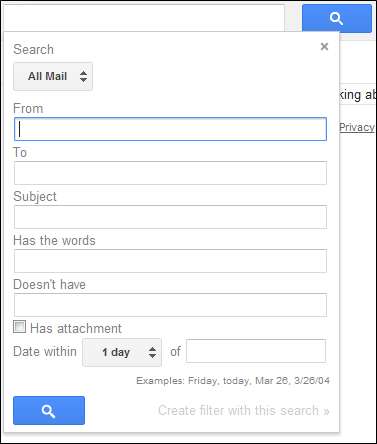
Kihagyhatja ezt a párbeszédpanelt az alapvető keresésekhez. Végezzen keresést a keresési beállítások párbeszédpanelen, és meglátja a jövőben szükséges keresési operátort. Például, ha gépel howtogeek.com a keresőmezőbe, a következő keresés jelenik meg a keresőmezőben:
innen: (howtogeek.com)
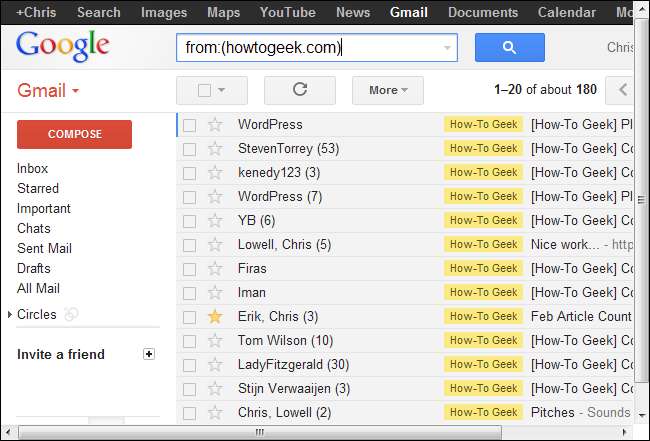
Az alapvető párbeszédpanelből elérhető hasznos keresési operátorok a következők:
- nak nek: - Keressen egy adott címre küldött üzeneteket.
- tól től: - Keressen egy adott címről küldött üzeneteket
- tantárgy: - Keresés a tárgy mezőben.
- címke: - Keresés egy adott címkén belül.
- rendelkezik: kötődés - Csak olyan üzenetek keresése, amelyek csatoltak
- is: chat - Csak csevegéseket kereshet.
- in: bárhol - Keressen üzeneteket a spamben és a kukában is. Alapértelmezés szerint a Gmail keresése figyelmen kívül hagyja a spamben és a kukában lévő üzeneteket.
Keresés felépítése
A bonyolultabb keresések összeállításához ismernie kell az alapokat.
- ( ) - A zárójelek segítségével csoportosíthatja a keresési kifejezéseket. Például keresés tárgy: (hogyan geek) csak a „hogyan” és „geek” szavakkal küldött üzeneteket küldik vissza a tárgyukba. Ha rákeres tárgy: hogy geek , üzeneteket kapna a témájukban a „hogyan” és az üzenet bárhol a „geek” kifejezéssel.
- VAGY - A VAGY, amelynek nagybetűvel kell szerepelnie, lehetővé teszi az egyik vagy másik kifejezés keresését. Például, tárgy: (hogyan VAGY geek) üzeneteket küldene a címükben a „hogyan” vagy a „geek” szóval. Kombinálhat más kifejezéseket is a VAGY-val. Például, innen: howtogeek.com VAGY rendelkezik: melléklet olyan üzeneteket keresne, amelyek vagy a howtogeek.com webhelyről származnak, vagy csatoltak.
- “ “ - Az idézetek lehetővé teszik egy pontos kifejezés keresését, akárcsak a Google-ben. Keresés "pontos kifejezés" csak a pontos kifejezést tartalmazó üzeneteket adja vissza. Kombinálhatja ezt más operátorokkal. Például, tárgy: „pontos kifejezés” csak azokat az üzeneteket adja vissza, amelyek tárgymezőjében „pontos kifejezés” szerepel.
- – - A kötőjel, vagy a mínusz jel lehetővé teszi olyan üzenetek keresését, amelyek nem tartalmaznak egy adott kifejezést. Például keressen rá -honnan: howtogeek.com és csak azokat az üzeneteket fogja látni, amelyek nem a howtogeek.com címről származnak.
Rejtett keresési trükkök
A keresési beállítások párbeszédpanelen számos keresési operátor érhető el, de némelyik rejtve van. Az alábbiakban felsoroljuk a rejtetteket:
- lista: - A lista: az operátor lehetővé teszi, hogy üzeneteket keressen a levelezőlistán. Például, lista: szerző[email protected] az összes üzenetet a szerző@example.com levelezőlistán adja vissza.
- fájl név: - A fájlnév: operátor lehetővé teszi egy adott fájlmelléklet keresését. Például, fájl: példa.pdf e-maileket küldene, amelyekhez csatolva lenne az example.pdf nevű fájl.
- fontos , címke: fontos - Ha a Gmail elsőbbségi postaládáját használja, akkor az is: fontos vagy címke: fontos operátorok segítségével csak fontos vagy nem fontos e-mailekben kereshet.
- van: sárga csillag , rendelkezik: vörös csillag , rendelkezik: zöld ellenőrzés stb. - Ha különböző típusú csillagokat használ (lásd a Csillagok részt a Gmail általános beállításainak ablaktáblájában), akkor egy adott csillagtípusú üzeneteket kereshet.
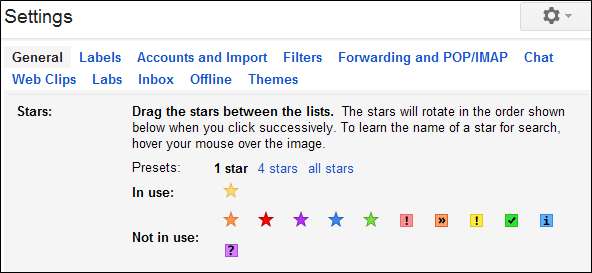
- cc: , titkos másolat: - A cc: és a bcc: funkciók segítségével olyan üzeneteket kereshet, ahol egy adott címet másoltak szén-dioxidra vagy vakot másoltak. Például, cc: [email protected] üzeneteket küld, ahol a [email protected] másolatot kapott. Nem használhatja a bcc: operátort olyan üzenetek keresésére, ahol vakon másolták, csak azokat az üzeneteket, ahol másokat másolt.
- kiszállítva: - A leszállítva: az operátor egy adott címre kézbesített üzeneteket keresi. Például, ha van több fiók ugyanabban a Gmail beérkező levelek között , ezzel az operátorral megkeresheti az adott címre küldött üzeneteket. Használat kézbesítve: [email protected] hogy megtalálja az [email protected] címre küldött üzeneteket.
Saving a Filter
Hozzon létre egy szűrőt, amely automatikusan végrehajtja a műveleteket, amikor az üzenet egyezik egy adott kereséssel.
Szűrő létrehozásához kattintson ismét a lefelé mutató nyílra, majd kattintson a Hozzon létre szűrőt ezzel a kereséssel " választási lehetőség.
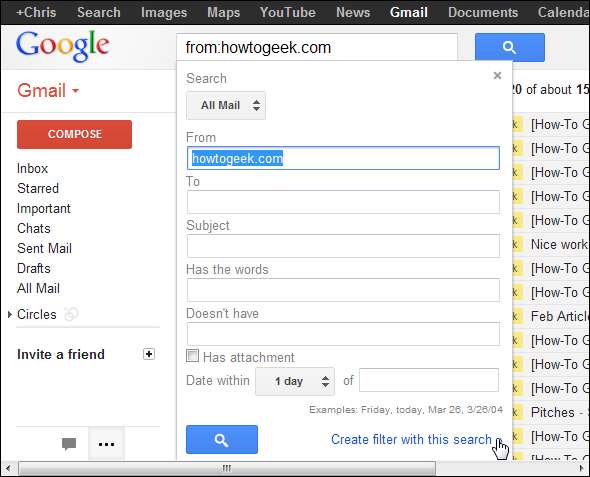
Válasszon ki egy műveletet, és kattintson a Szűrő létrehozása ”Gombra.
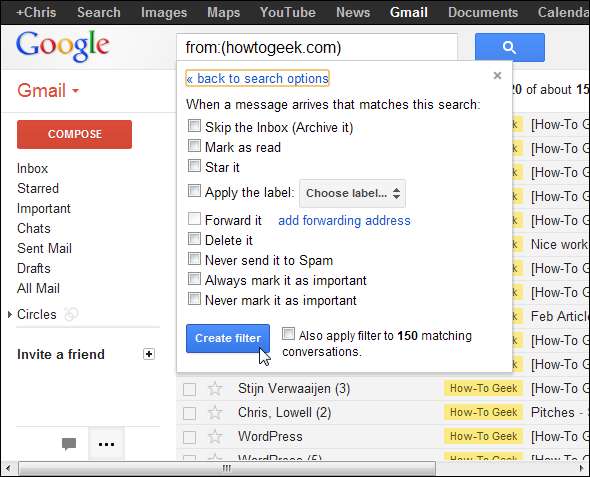
A szűrőket a Gmail beállításainak oldalán található Szűrők panelen kezelheti.
A szűrők az e-mail címek blokkolására is használhatók. Fedeztük szűrőkkel blokkolja őrült exét a múltban.







